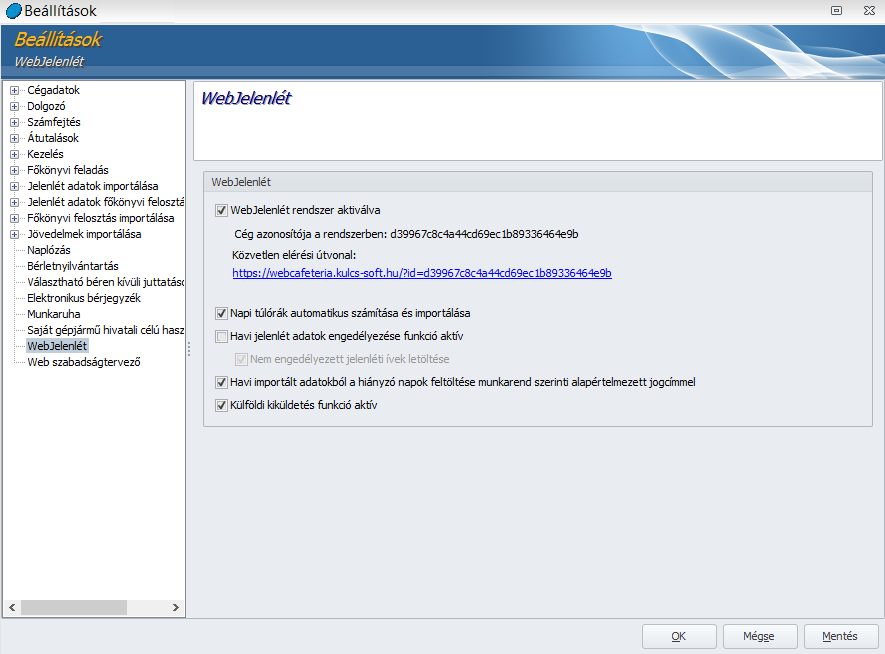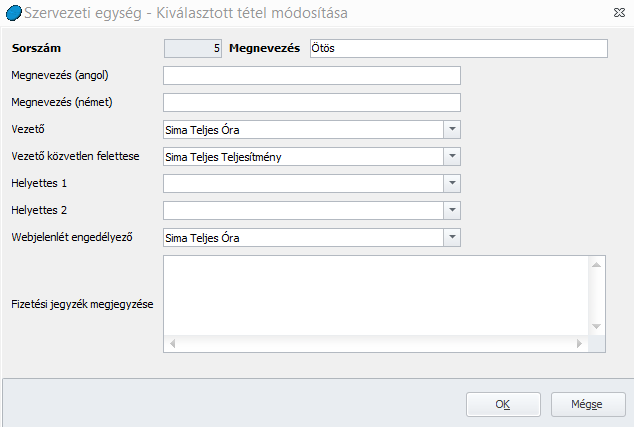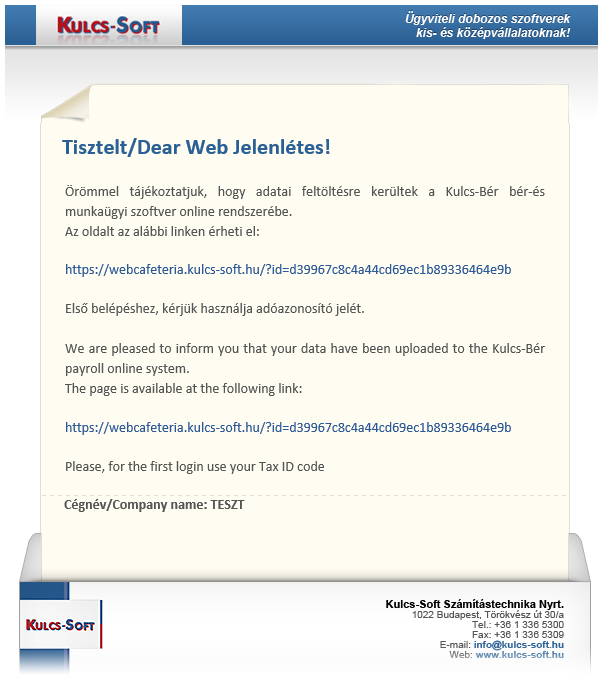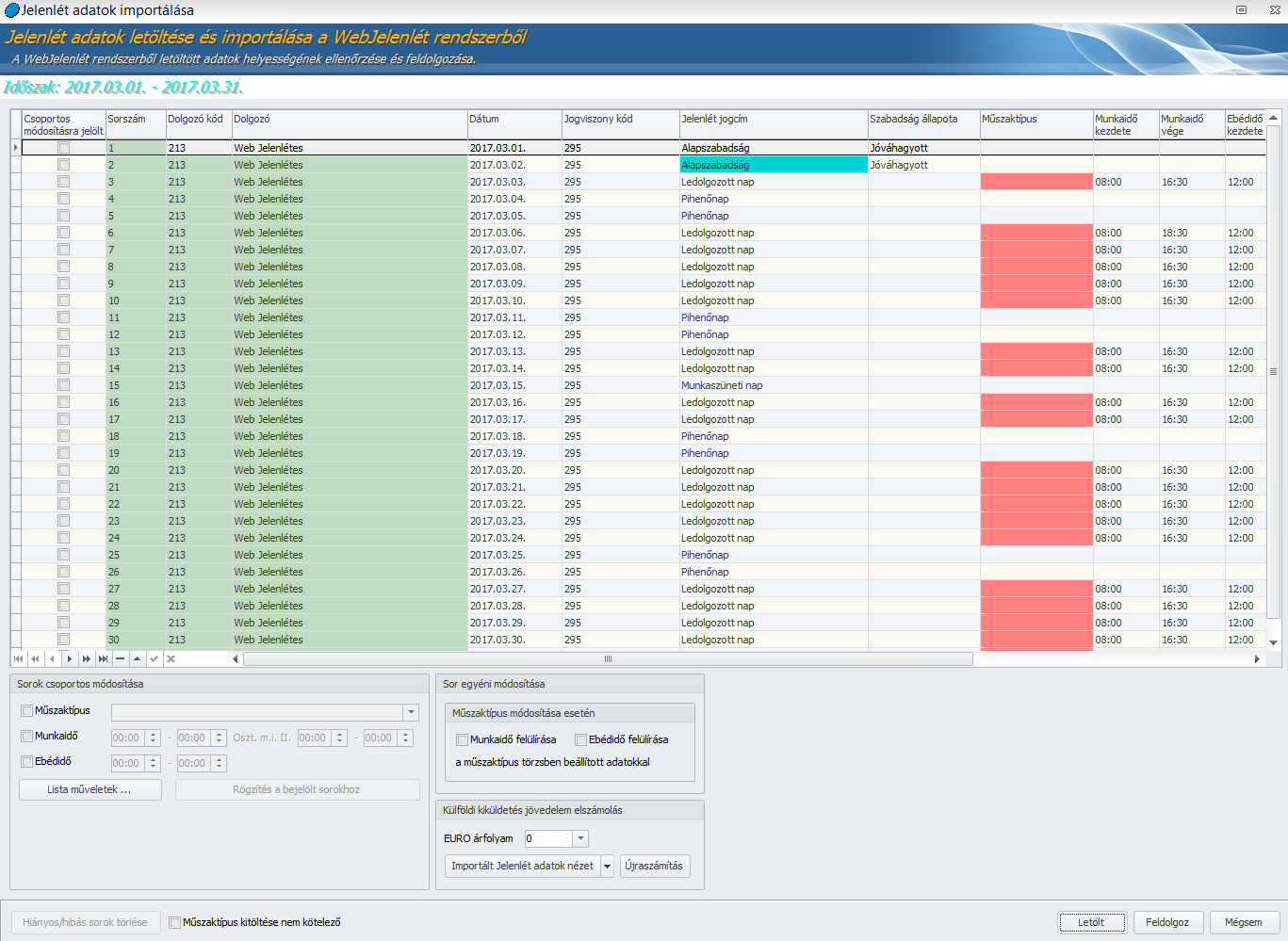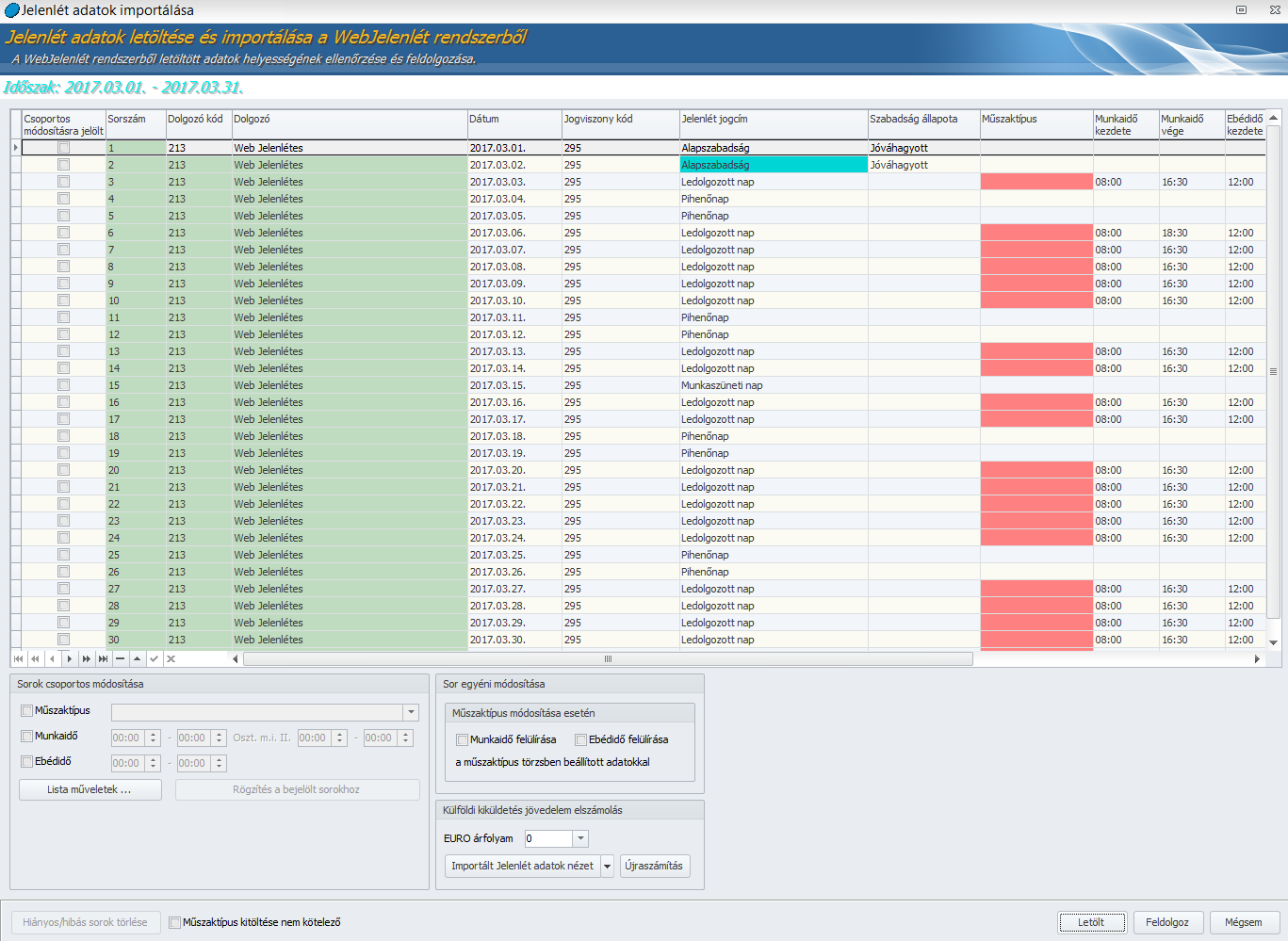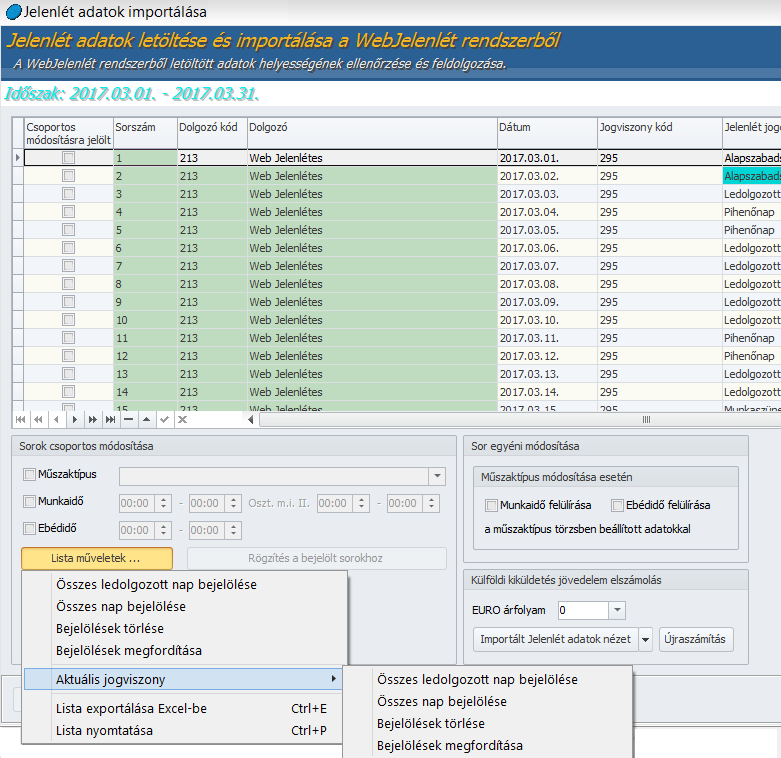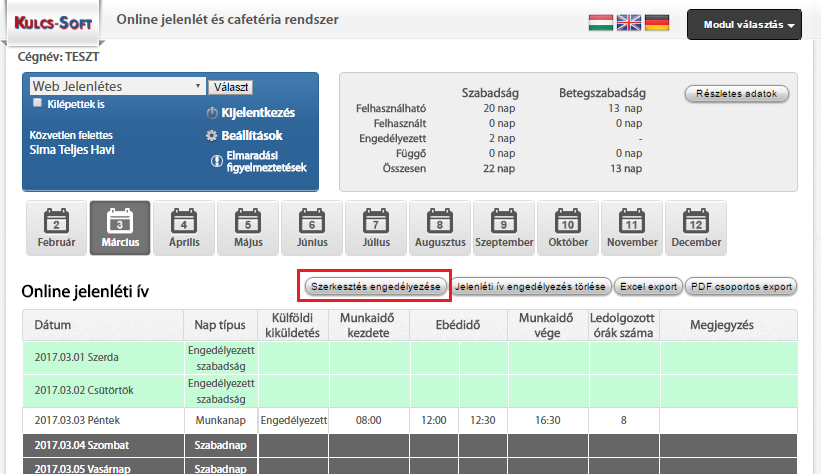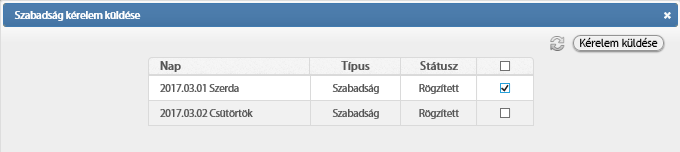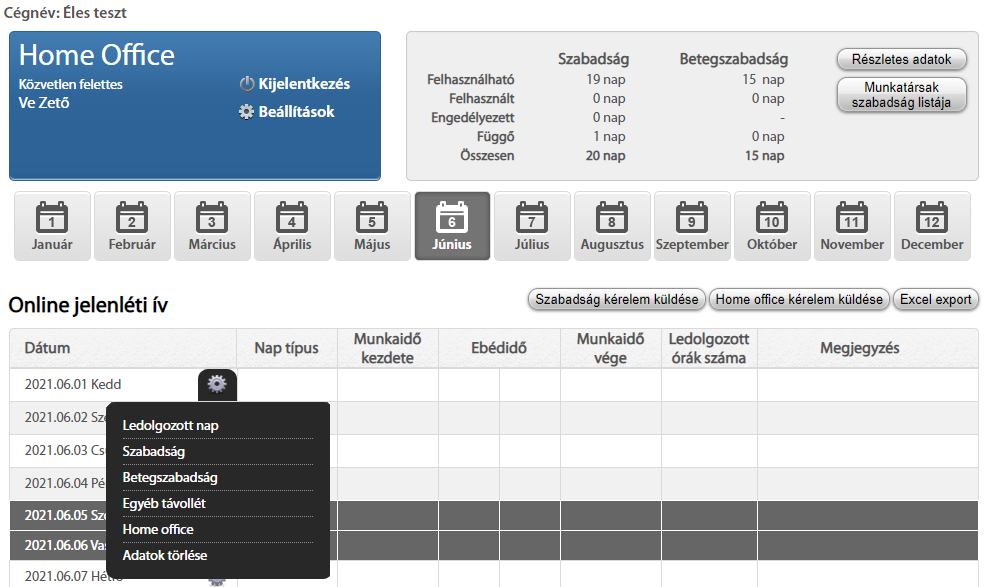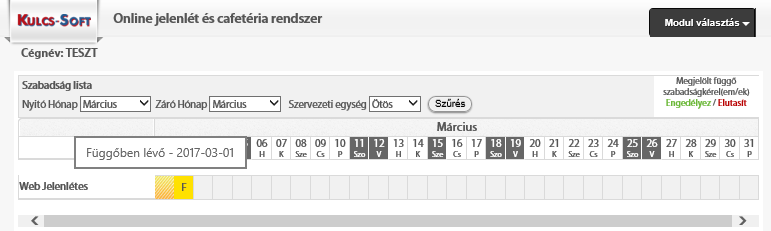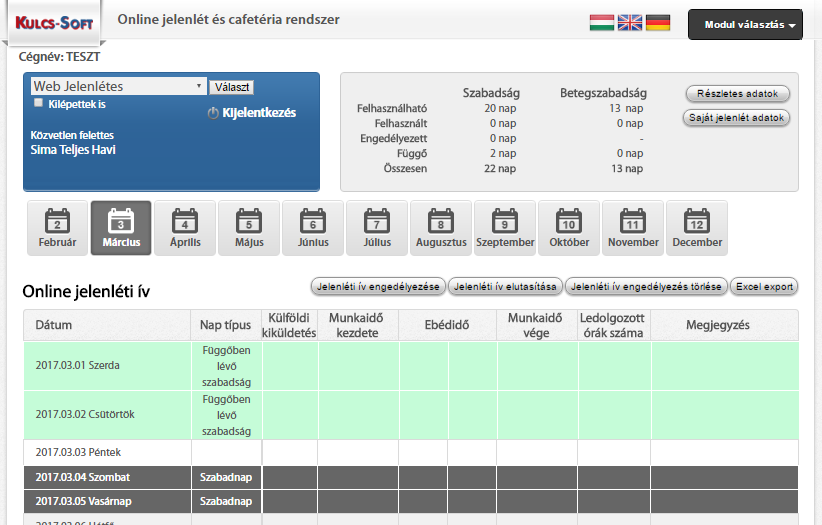Webjelenlét
Általános információk
Beállítások
Webes felület
Általános információk
A webjelenlét lehetőséget ad rá, hogy a cég dolgozói egy közös webes felületen, de egyedi belépési azonosítókkal vezessék jelenlét adataikat. A rendszer előnye, hogy a cég időt, nyomtatófestéket és papírt spórol a jelenléti ívek vezetése és feldolgozása során.
Ez a megoldás jelentős könnyebbséget jelent azoknak a cégeknek is, amelyek több telephellyel rendelkeznek így a jelenléti ívek és szabadság engedélyek eljuttatása a telephelyekre, majd onnan történő begyűjtése logisztikai kihívást jelent.
A webjelenléti felületre fel tudjuk tölteni a dolgozó munkarendjét, szervezeti egységét és közvetlen felettesének nevét, elérhetőségét. Ennek segítségével a dolgozó a webes felületen keresztül, e-mail küldés formájában tud szabadságot igényelni a felettesétől, aki szintén elektronikus úton tudja a megigényelt szabadságigényt elfogadni vagy elutasítani.
A webes felületen a dolgozó tájékoztatást kap az az őt megillető szabadságok számáról, a már elfogadott, illetve kiadott valamint a még felhasználható szabadságok számáról.
A felület kialakításának előnye, hogy az adott szervezeti egységhez tartozó dolgozók látják egymás távolléteit, így a szabadságok igénylése és kiadása során figyelembe tudják venni a helyettesíthetőséget.
A szervezeti egységek vezetőinek lehetőségük van ellenőrizni a szervezeti egységükbe tartozó dolgozók jelenléti ívét. Opcionálisan beállítható, hogy a jelenléti íveket csak akkor tudjuk leolvasni a bérprogramba, ha a felettes átnézte és jóváhagyta azokat. A felettes e-mailben tudja tájékoztatni a dolgozót, miért utasította vissza a jelenléti ívet.
Az elektronikusan vezetett jelenléti adatokat a bérszámfejtő össze tudja szinkronizálni a bérprogrammal, így a számfejtést megelőző jelenlétadat rögzítésre fordított idő a minimálisra csökkenthető.
A webjelenléti ív vezetése a munkaügyi ellenőrök által is elfogadott bizonylata a munkaidő nyilvántartásának.
Beállítások
• Számfejtési alapadatok/Külföldi kiküldetés
Amennyiben a webjelenlét felszinkronizálásakor jelöljük, hogy külföldi kiküldetést szeretnénk kezelni, akkor itt a Számfejtési beállításokban megjelenik a külföldi kiküldetés elszámolásához kapcsolódó beállító felület.
Itt tudjuk megadni, hogy egy napra mekkora összeget szeretnénk elszámolni és milyen jogcímen:
• Webjelenlét
o Webjelenlét rendszer aktiválva
A webjelenlét rendszer aktiválása érdekében a jelölőnégyzetet ki kell pipálni, majd rá kell kattintani a mentés gombra. A program ekkor létrehozza a linket, amelyen a cég számára elérhető a webjelenlét rendszer.
o Napi túlórák automatikus számítása és importálása
Az opció jelöltsége mellett a webjelenéten megadott óraadatok alapján a program meghatározza, hogy a dolgozó teljesített-e rendkívüli munkavégzést, ha igen, akkor kiszámolja ennek óraszámát és ennek megfelelően importálja az adatokat a bérprogramba.
A túlmunka óraszámának meghatározásához a program összehasonlítja a weben magadott napi ledolgozott óraszámot és a munkarendben aznapra szereplő óraszámot. Amennyiben a ledolgozott idő több, mint a munkarendben szereplő óraszám, a program túlórát számol.
A webjelenlét munkaidőkeretes dolgozók esetén kezelni tudja a munkaidőkereten felül elrendelt túlórát is.
o Havi jelenlét adatok engedélyezése funkció aktív
Az opció jelöltsége mellett a webjelenlét adatok letöltéséhez szükséges, hogy az erre kijelölt személy, a webjelenlét engedélyező jóváhagyja a dolgozó webjelenléti ívét. Az engedélyező személynek joga van elutasítani a dolgozó jelenlét adatait, erről automatikus e-mailben értesíteni is tudja az illető dolgozót. Az e-mailben az elutasítás okát is meg tudja adni.
o Nem engedélyezett jelenléti ívek letöltése
Ez a beállítás csak abban az esetben elérhető, ha a havi jelenlét adatok engedélyezése funkció aktív. Amennyiben ezt az opciót nem aktiváljuk, akkor a webről nem tudjuk letölteni azokat a jelenléti íveket, amelyeket az engedélyező nem hagyott jóvá. Ha ezt az opciót jelöljük, akkor az engedélyező jóváhagyása nélkül is leolvashatók a jelenléti adatok a webről, de a program értesítést fog küldeni róla, hogy mely dolgozók jelenlét adatai nem kerültek elfogadásra.
o Havi importált adatokból a hiányzó napok feltöltése munkarend szerinti alapértelmezett jogcímmel
Az az opció azt teszi lehetővé, hogy amennyiben egy dolgozónak nem tudtuk letölteni a havi jelenlét adatait, a rendszer a hiányzó napokat feltölti a munkarendben megadott alapértelmezett jelenlét adatokkal (munkanap, pihenőnap, munkaszüneti nap).
Amennyiben ez az opció nem jelölt, a hiányzó adatok nem kerülnek feltöltésre, így a dolgozó adott hónapja nem számfejhető, míg a weben nem pótolja azokat, és így szinkronnal letölthetővé nem válnak.
o Külföldi kiküldetés funkció aktív
Amennyiben aktiváljuk a funkciót, a webjelenléten lehetősége lesz a dolgozóknak külföldi kiküldetést jelölni.
A külföldi kiküldetést a felettesnek szintéj jóvá kell hagynia, így ehhez is kapcsolódik e-mail küldési funkció.
• Dolgozók adatai – adatrögzítés
o E-mail
A webjelenlét használata során a dolgozó e-mailben kommunikál felettesével a szabadság kérvényezés során, így a dolgozók adatlapján érdemes megadni a dolgozó e-mail címét.
Erre a Személyi alapadatok/Elérhetőségek menüpontban van lehetőség.
Az e-mail cím lehet teljesen tetszőleges, nem szükséges céges e-mail címnek lennie.
o Szabadság egyenleg
A webjelenlét rendszerbe feltöltésre kerülnek a dolgozó szabadság adatai. A feltölthetőség érdekében a webjelenlét felszinkronját megelőzően ki kell számoltatni a programmal a dolgozót megillető szabadságok számát.
Ezt vagy a dolgozó adatlapján tudjuk megtenni a Munkaügyi adatok/Szabadság és pihenőidő nyilvántartás menüpontban a Szabadság számítás gomb megnyomásával, vagy csoportosan az Elszámolás/Csoportos szabadságszámítás menüpontban.
o Munkarend
A webjelenlét felszinkronizálásakor feltöltésre kerül a dolgozó munkarendje, ennek alapján tudja vezetni a jelenlét adatait.
Amennyiben a dolgozó munkarendje eltér az általános munkarendtől, akkor a felszinkront megelőzően ki kell alakítani a dolgozó egyedi munkarendjét.
Munkarendet többféleképpen hozhatunk létre a programban. Egyrészt a Törzskarbantartások/Közös törzsek/Munkarend menüpontban új felvitellel vagy másolással. Az ebben a menüpontban létrehozott munkarendek ezt követően hozzárendelhetők a dolgozókhoz.
Másrészt a dolgozó adatlapján a Jogviszony alapadatok menüpontban. A Munkarend mező mellett a + jelre kattintva szintén létre tudunk hozni új munkarendet. Az ezen a felületen rögzíthető adatok mindegyike esetén lehetőségünk van közvetlenül bővíteni a törzsadatokat, így nem kell kilépni a dolgozó adatlapjáról, ha olyan adatot szeretnénk rögzíteni, ami pillanatnyilag nem szerepel a törzsben.
o Home office
A dolgozó jogviszonyához, a Jogviszony megnevezés képernyőn lehet beállítani, hogy a ledolgozandó napra home office kérelmet küldhet-e a közvetlen felettesének.
• Törzskarbantartás/Cégfüggő törzsek/Szervezeti egység
o Vezető
A webjelenléten keresztül bonyolított szabadság kérelmek kezelése érdekében meg kell adnunk, hogy az adott szervezeti egységben ki a vezető, akinek joga van engedélyezni vagy elutasítani a szabadság kérelmeket.
Legördülő menüből tudjuk kiválasztani a cégben rögzített dolgozók névsorából az illetékes személyt.
o Vezető közvetlen felettese
Megadható, hogy az adott szervezeti egység vezetőjének van-e közvetlen – akár szervezeti egységen kívüli- felettese, és ha igen, akkor ki. Ebben az esetben a szervezeti egység vezetője szabadságigény esetén beállítható, hogy ne saját maga bírálja el.
o Webjelenlét engedélyező
Ő az a személy, aki jóváhagyhatja a dolgozók által kitöltött webjelenlét adatokat. A jóváhagyási funkció elérhetősége a Beállítások/Webjelenlét beállításai felületen aktiválható.
A funkció használata mellett figyelni kell rá, hogy amennyiben aktiváltuk a webjelenlét engedélyezést, a dolgozók szervezeti egységében legyen megadva engedélyező, ellenkező esetben nem lesz, aki jóváhagyja jelenlét adatokat, így előfordulhat, hogy nem tudjuk majd letölteni a webről az adatokat, csak egy ismételt felszinkront követően.
• Elszámolás/Jelenlét adatok kezelése
A webjelenlét és a program közötti kommunikáció az Elszámolás/Jelenlét adatok kezelése menüponton keresztül történik.
o Adatok feltöltése Webjelenlét/Webszabadságtervező rendszerbe
Ez a menüpont teszi lehetővé, hogy a bérprogramban rögzített, a jelenlétadat kezeléséhez szükséges adatok feltöltésre kerüljenek a webes felületre.
A menüpont indításával beállító felület ugrik fel:
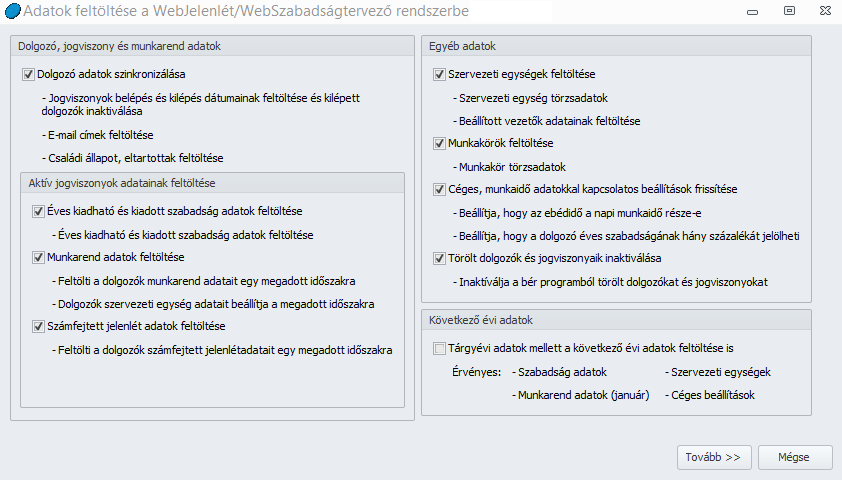
Ezen a felületen be tudjuk állítani, hogy milyen adatokat szeretnénk feltölteni a webre. Alapértelmezetten a tárgyéven túli adatokon kívül, minden adat feltöltésre kerül.
A tárgyéven túli adatok feltöltésre év vége felé lehet szükség az éven túlnyúló kiléptetések kezeléséhez, illetve a tárgyévet követő január szabadság adatainak kezeléséhez.
A Tovább gombra kattintva az általános szűrőablak ugrik fel. Itt lehetőségünk van kiválasztani azokat a dolgozókat, akiknek az adatait szeretnénk felszinkronizálni.
Az Ok gomb megnyomásával megjelenik a felszinkron felület, ahol a Feltöltés gomb megnyomásával megkezdődik az adatok feltöltése a webre:
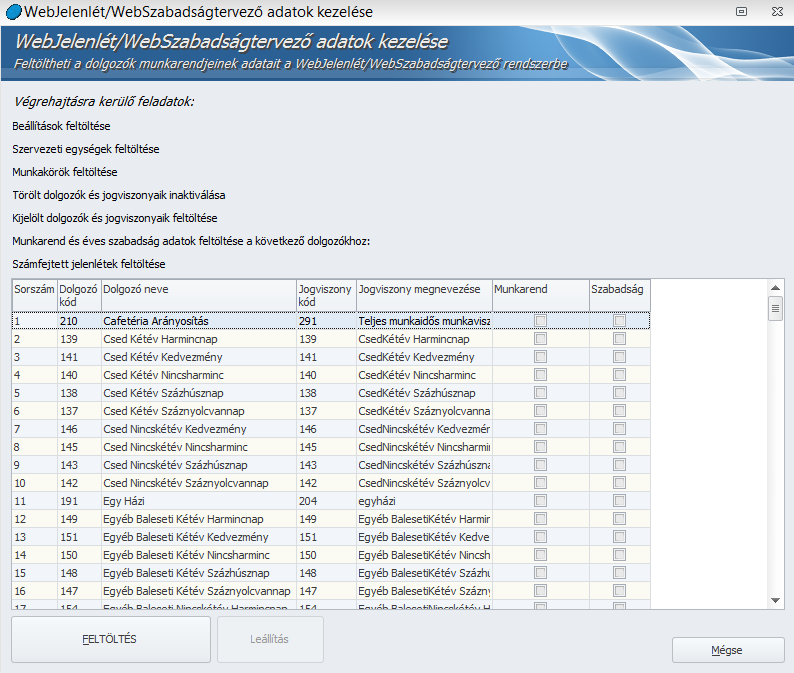
Az első feltöltés követően a dolgozók e-mailben kapnak értesítést róla, hogy a webjelenlét rendszer elérhető számukra:
o Jelenlét adatok letöltése és importálása webjelenlét rendszerből
A menüpont indítását követően felugrik az általános szűrőablak, ahol szükség esetén ki tudjuk választani azokat a dolgozókat vagy dolgozói csoportokra, amelyek esetén szeretnénk letölteni a webről a jelenlét adatokat.
A leszinkron felület megjeleníti a webről letöltött adatokat, amelyek ezen a felületen ellenőrizhetők:
A letöltés során a program minden esetben üzenetben tájékoztat, ha van jóvá nem hagyott jelenlét ív, letöltésre került engedélyezett vagy nem engedélyezett szabadság, külföldi kiküldetés, túlmunka, de ezeket a figyelmeztetés oszlopban meg is jeleníti.
Ezen a felületen kell megadni a külföldi kiküldetés napidíjának elszámolásához alkalmazott árfolyamot is.
A Feldolgozás gombra kattintva az adatok betöltésre kerülnek a dolgozókhoz.
A feldolgozás során nem csak jelenlét jogcímek, hanem az ezekhez kapcsolódó jövedelem jogcímek (túlmunkadíj, külföldi kiküldetés napidíja) is beolvasásra kerülnek.
A Külföldi kiküldetés jövedelem elszámolás mezőben nézetválasztó segítségével váltani tudunk az importált jelenlétek és jövedelmek felület között.
Amennyiben módosítjuk az árfolyamot, akkor az Újraszámítás gomb segítségével tudjuk aktualizálni a külföldi kiküldetés számított összegét.
A webjelenlét letöltését és feldolgozását követően a webes felületen már nem módosíthatók az adott hónap jelenlét adatai.
o Részletes jelenlétadat kezelés a weben
A dolgozók jelenlétadat vezetése két módon történhet, részletes jelenlétadat vezetése mellett és e nélkül. Részletes jelenlétadatok hiányában azt tartjuk nyilván, hogy adott napon a dolgozó dolgozott-e és ha igen, mely időponttól mely időpontig.
Részletes jelenlétadat kezelés esetén nem csak azt tartjuk nyilván, hogy dolgozott-e és ha igen mettől meddig, hanem azt is, hogy milyen beosztásban tette ezt. Ezek alapján a program automatikusan elbírálja a dolgozó műszakpótlék jogosultságát, automatikusan megállapítja az őt megillető pótlékok összegét.
Ez a részletes jelenlétadat kezelés webjelenlét alkalmazása mellett is vezethető.
Ebben az esetben a dolgozó adatlapján a sorszámos jogviszonyon állva jelölnünk kell, hogy a dolgozó esetében részletes jelenlétadat nyilvántartást szeretnénk vezetni:

Amennyiben ezzel a jelöléssel szinkronizáljuk fel a dolgozó adatait a webjelenlétre, letöltéskor a leszinkron felület kiegészül a részletes jelenlétadat kezeléssel kapcsolatos opciókkal:
Fontos! Abban az esetben, ha Ön használ részletes jelenlétadatokat, de nem itt szeretné megadni a napi analitikát (műszaktípus), még a letöltés megkezdése előtt jelölje a Műszaktípus kitöltése nem kötelező opciót. Abban az esetben, ha nem tölti ki a műszaktípusokat, hiába van jelölve a dolgozó jogviszonyánál részletes jelenlétadat kezelése, a feldolgozáskor nem fog figyelmeztetést küldeni a program a hiányosságokra hivatkozva.
Amennyiben ezen a felületen szeretné megadni a dolgozók adott napra vonatkozó műszaktípusait, akkor ne pipálja ki a Műszaktípus kitöltése nem kötelező opciót. A Műszaktípus oszlopban minden ledolgozott naphoz hozzá tudja rendelni a vonatkozó műszaktípust. A műszaktípusokat nem csak egyesével lehet megadni, hanem csoportosan is. Ezt a célt szolgálja a sorok csoportos módosítása szekció. A lista műveletek gombra kattintva a rögzítést segítő opciók érhetők el:
Miután leválogattuk a módosítani kívánt sorokat, ki kell választanunk a vonatkozó műszaktípust, majd a Rögzítés a bejelölt sorokhoz gomb segítségével hozzá is rendelhetjük a dolgozókhoz az adatokat. A műszaktípus legördülő menüből azokat a műszaktípusokat tudjuk kiválasztani, amelyeket a Törzskarbantartások/Cégfüggő törzsek menüpontban létrehoztunk.
A műszaktípusok kiválasztásakor módosíthatjuk az ebédidőt, vagy az osztott munkaidőre vonatkozó adatokat is.
A sorokat nem csak csoportosan, hanem egyénileg is módosíthatjuk. Ekkor opcionálisan megszabhatjuk, hogy a műszaktípus kiválasztása felülírja-e a már rögzített munkaidőt és ebédidőt vagy sem. A módosítás csak azon sor esetén fog végrehajtásra kerülni, amely aktuálisan kijelölésre került a fenti listában.
A Műszaktípus kitöltése nem kötelező opció azt is lehetővé teszi, hogy amennyiben a dolgozókhoz előzetesen feltöltjük a műszaknaptárat, akkor a webjelenlét letöltése csak a napi munkaidő kezdete és vége időpontot írja felül, de a már rögzített műszaktípust ne.
A webjelenlét használata megköveteli, hogy a dolgozók adatait minden hónapban feltöltsük a webjelenlétre a számfejtést követően. Ekkor kerülnek ugyanis felszinkronizálásra a számfejtésben szereplő adatok. Így lesznek az elfogadott szabadságokból számfejtett szabadságok, ennek segítségével tudja a program helyesen nyilvántartani a kivehető, függőben lévő és kivett szabadságok számát.
A folyamatos szinkron elmaradása esetén előfordulhat, hogy a programban és a weben nyilvántartott szabadság adatok nem fognak egyezni.
Webes felület
Az adott cég esetében a webjelenlét ugyanazon linken érhető el. A bejelentkezési adatok függvényében azonban eltérő felületeket látunk. A webjelenlét adminisztrátora az admin felületet tudja kezelni, a dolgozók a dolgozói felületet, míg a szabadságok elbírálói vagy a jelenléti ívet jóváhagyók a vezetői felületet.
• Admin felület
Az admin felületre első bejelentkezéskor az alábbi adatokkal lehet belépni:
felhasználó: admin
jelszó: 123456
• Beállítások
Az első bejelentkezés során a jelszót meg lehet változtatni a Beállítások ikonra kattintva:
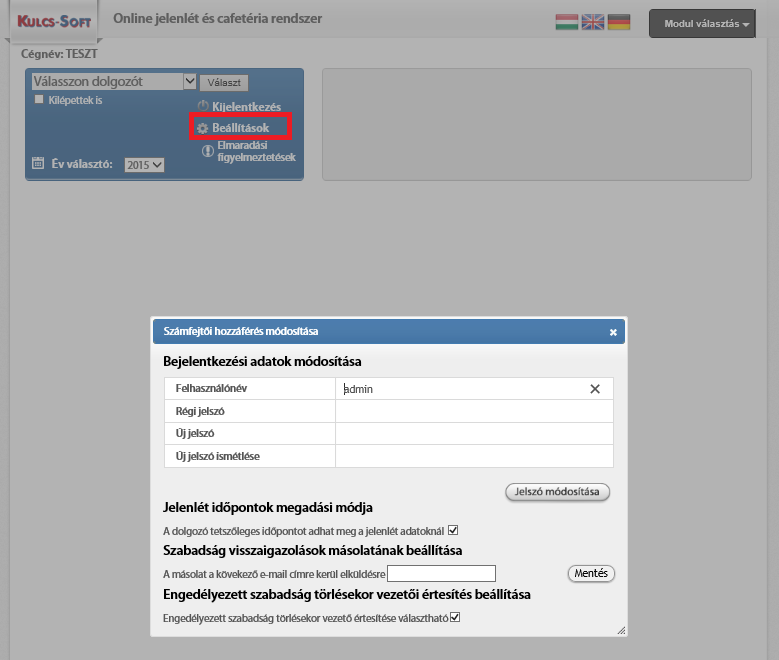
o Bejelentkezési adatok módosítása: Ezen a felületen lehet megváltoztatni az alapértelmezett admin jelszót.
o Jelenlét időpont megadási módja: Ezzel a beállítással azt tudjuk meghatározni, hogy a webjelenlét felületen a dolgozó milyen módon tudja megadni a munkaidő kezdete és vége dátumot.
Amennyiben az opció jelölt, a dolgozó tetszőleges időpontot tud megadni a munkaidő kezdete és vége mezőben. Ebben az esetben arra is lehetősége van, hogy utólag, vagy előre feltöltse a jelenlét adatait.
Amennyiben az opció mellől kivesszük a pipát, a dolgozó nem tudja szabadon megadni a munkaidő kezdet és vége időpontot, hanem kap egy Most gombot, amit megnyomva a megnyomás idejét adja meg a program munkaidő kezdetének vagy végének.
o Szabadság visszaigazolások másolatának beállítása: Amennyiben ebben a mezőben magadunk e-mail címet, akkor az e-mail cím tulajdonosa másolatot fog kapni a dolgozók szabadság kérelem visszaigazolásairól.
o Engedélyezett szabadság törlésekor vezetői értesítés beállítása: Az opció jelöltsége esetén a vezető értesítést kap róla, ha egy által engedélyezett szabadságot a dolgozó mégis visszavon.
• Elmaradási figyelmeztetések
Az admin itt tudja időszakra lekérni, hogy mely dolgozóknak nincs töltve a webjelenléte.
A felületen ki tudjuk jelölni azokat a dolgozókat, akiknek e-mailt szeretnénk küldeni elmaradásukkal kapcsolatban.
Az admin felületen jelölni tudjuk, hogy a dolgozói listában elérhetőek legyenek a kilépett dolgozók is. Alapértelmezetten ez az opció nem jelölt, így csak az aktív jogviszonnyal rendelkező dolgozók választhatók ki a legördülő listából. Az admin szerkesztési joggal nem rendelkezik, így csak megtekinteni tudja a kiválasztott dolgozó jelenlét adatait.
Ezen a felületen is elérhető az évválasztó. Ennek akkor van jelentősége, ha már több évet kezelünk a webjelenlétben. Segítségével a különböző évek adatai is megtekinthetők.
Amennyiben a webről letöltöttük egy adott hónap jelenlét adatait, a dolgozói felületen már nem szerkeszthetők ennek a hónapnak az adatai. Ha utólag mégis módosítani kell valamelyik dolgozó jelenlét adatait, az adminnak szerkesztésre kell engedélyezni a dolgozó adott hónapját.
Ehhez be kell lépni az admin felületre, ki kell választani a dolgozót, a dolgozó adott hónapját, majd a szerkesztés engedélyezése gomb megnyomásával engedélyezni kell a szerkesztést:
Az admin felületen lehetőségünk van a dolgozók jelenlét adatait csoportosan pdf-be exportálni is. Ehhez ki kell választani egy dolgozót a legördülő menüből, majd a csoportos pdf export gombra kell kattintani:
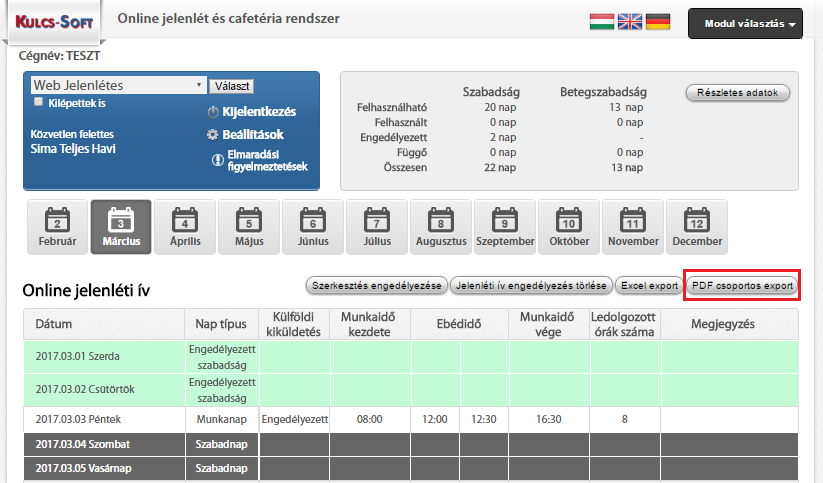
• Dolgozói felület
Az üdvözlő üzenetben szereplő linkre kattintva megjelenik a webjelenlét bejelentkező felülete:
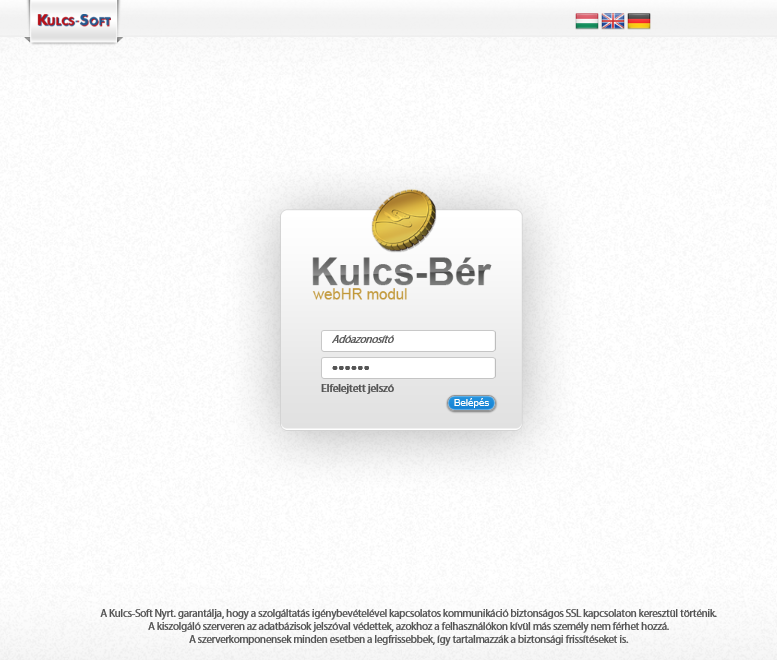
Első alkalommal a dolgozók adóazonosító jelükkel tudnak bejelentkezni a rendszerbe. A belépést követően lehetőségük van megváltoztatni jelszavukat.
A beállítások menüben ezen kívül a dolgozó meg kell, hogy adja a munkaidő kezdete és vége időpontot. Így amennyiben a jelenléti íven ledolgozott napot jelöl, ezek az időpontok automatikusan kitöltésre kerülnek, de természetesen át is írhatók.
A dolgozói felületen a megjelenítésre kerül a dolgozó felettese, ő lesz, aki a szabadság kérelmeket jóváhagyja majd.
A dolgozónak megjelenítjük a tárgyévre vonatkozó szabadság adatait: kivehető szabadságok száma, függőben lévő szabadságok (amelyek jóváhagyásra várnak), engedélyezett szabadságok és felhasznált szabadságok.
A Munkatársak szabadsága pontban meg tudják nézni, hogy az ugyanazon szervezeti egységben dolgozó kollégáik mikor lesznek szabadságon, így saját szabadságuk tervezésekor ezt figyelembe tudják venni.
A jelenlét felületen a ledolgozható napok mellett megjelenik egy fogaskerék. Erre kattintva tudják kiválasztani, hogy az adott napon dolgoztak, szabadságon, betegszabadságon, egyéb távolléten voltak. A legördülő menüből tudják törölni is az adott napi előzetesen rögzített jelenlét adatokat.
Szabadság vagy egyéb távollét választása esetén a program jelöli, hogy függőben lévő távollétről van szó.
A Szabadság kérelem küldése gombra kattintva megjelennek ezek a függőben lévő napok. Itt ki tudják választani, hogy mely napok vonatkozásában szeretnének kérelmet küldeni felettesüknek:
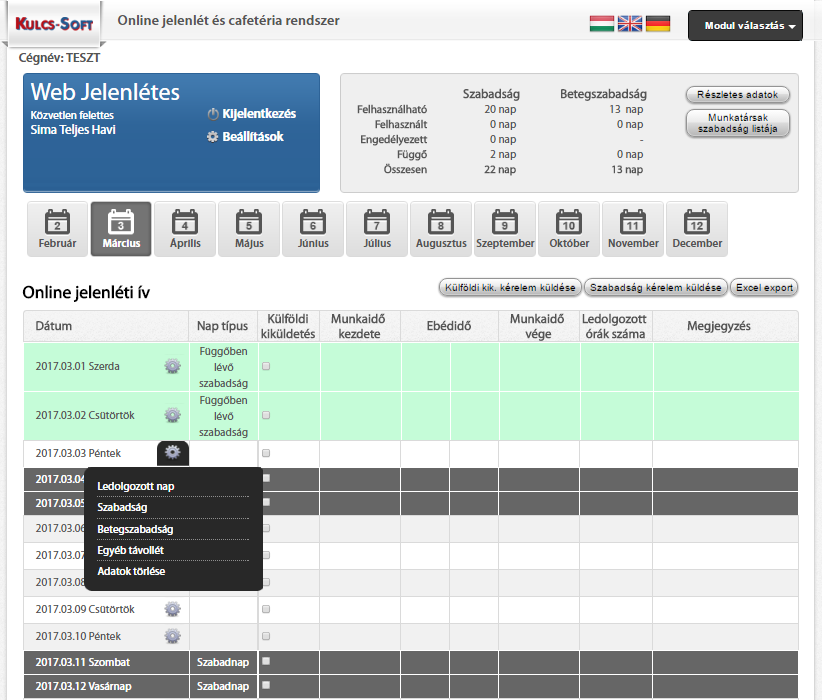
A kérelem küldése gombra kattintva a vezető e-mailt kap a kérelemről:
Az engedélyezést vagy elutasítást az e-mailen keresztül is meg tudja tenni, de saját felületére belépve a weben is.
Amennyiben az adott jogviszonyhoz engedélyezve van a home office alkalmazása, akkor a dolgozó választási lehetősége kibővül:
A home office-t ugyanúgy engedélyeztetni kell, mint a szabadságot, a Home office kérelem küldése gomb segítségével.
A kérelem küldése gombra kattintva a vezető e-mailt kap a kérelemről. Az engedélyezést vagy elutasítást az e-mailen keresztül is meg tudja tenni, de saját felületére belépve a weben is.
A külföldi kiküldetés kérvényezése esetén a külföldi kiküldetés oszlopban kell kipipálni azt a napot, amely napra a kérelmet szeretnénk elküldeni.
Ezt követően a kérelem a Külföldi kiküldetés kérelem gombra kattintva küldhető el.
Amennyiben a felettes elfogadja vagy elutasítja a dolgozó távollét vagy külföldi kiküldetés kérelmét, a dolgozó erről e-mailben értesítést kap.
A jelenlét adatok az Excel export gombra kattintva átemelhetők excelbe is.
• Vezetői felület
A vezetői felület majdnem teljes egészében megegyezik a dolgozói felülettel, csupán két ponton tér el attól.
Az egyik, hogy a munkatársak szabadsága felületen az irányítása alatt álló szervezeti egység kiválasztása esetén engedélyezni tudja dolgozói szabadságát.
Ehhez rá kell kattintani a függőben lévő szabadság napra, majd a jobb felső sarokban megjelenik az engedélyezés/elutasítás lehetősége:
A másik, hogy a jobb felső sarokban megjelenik a Jelenléti ív engedélyezés gomb.
Ezt megnyomva megjelenik az a felület, ahol a vezető ki tudja választani az irányítása alatt álló dolgozók jelenléti íveit:
Amennyiben egy dolgozó jelenléti ívét elutasítjuk, akkor felugrik egy kis üzenet ablak, ahol meg tudjuk írni a dolgozónak az elutasítás okát.